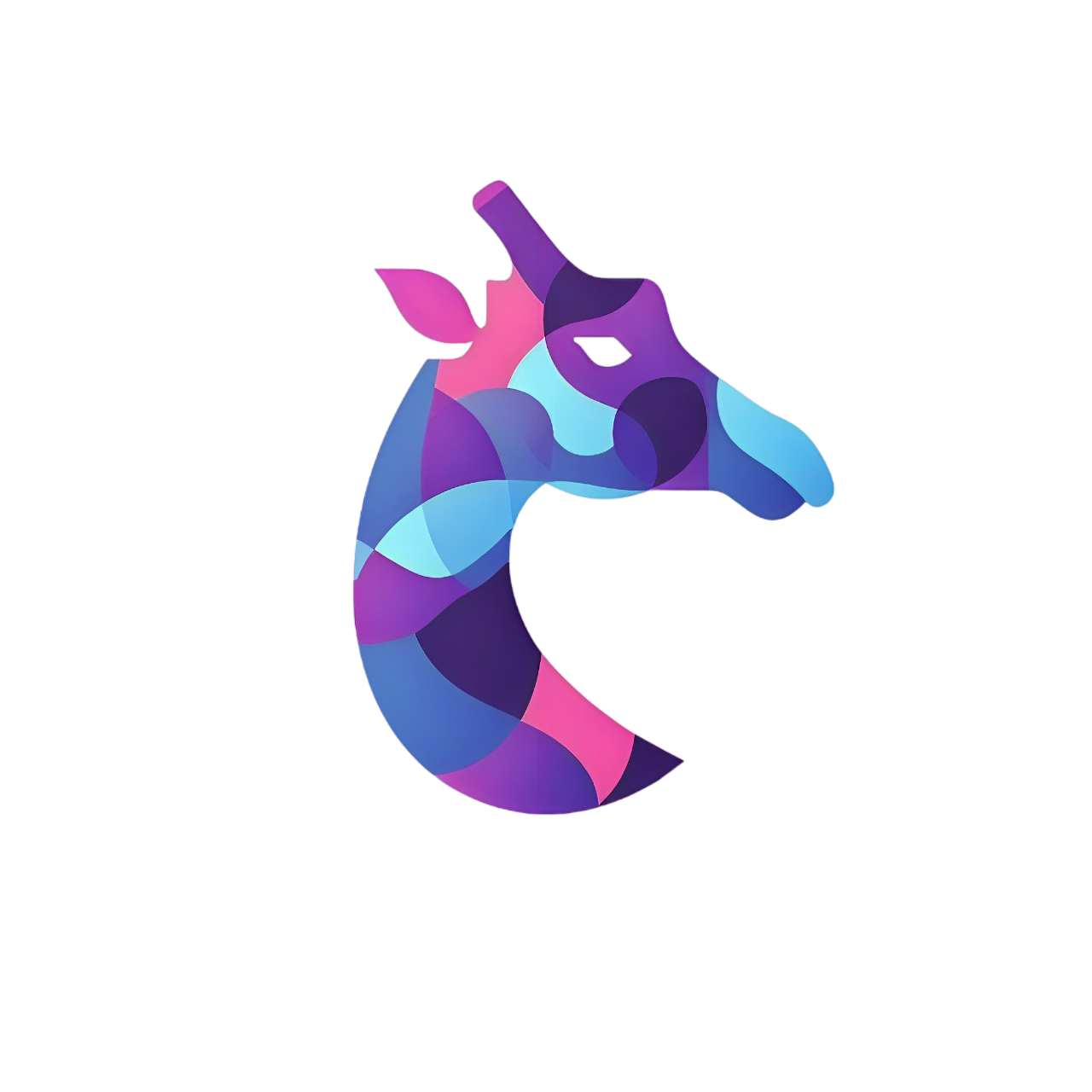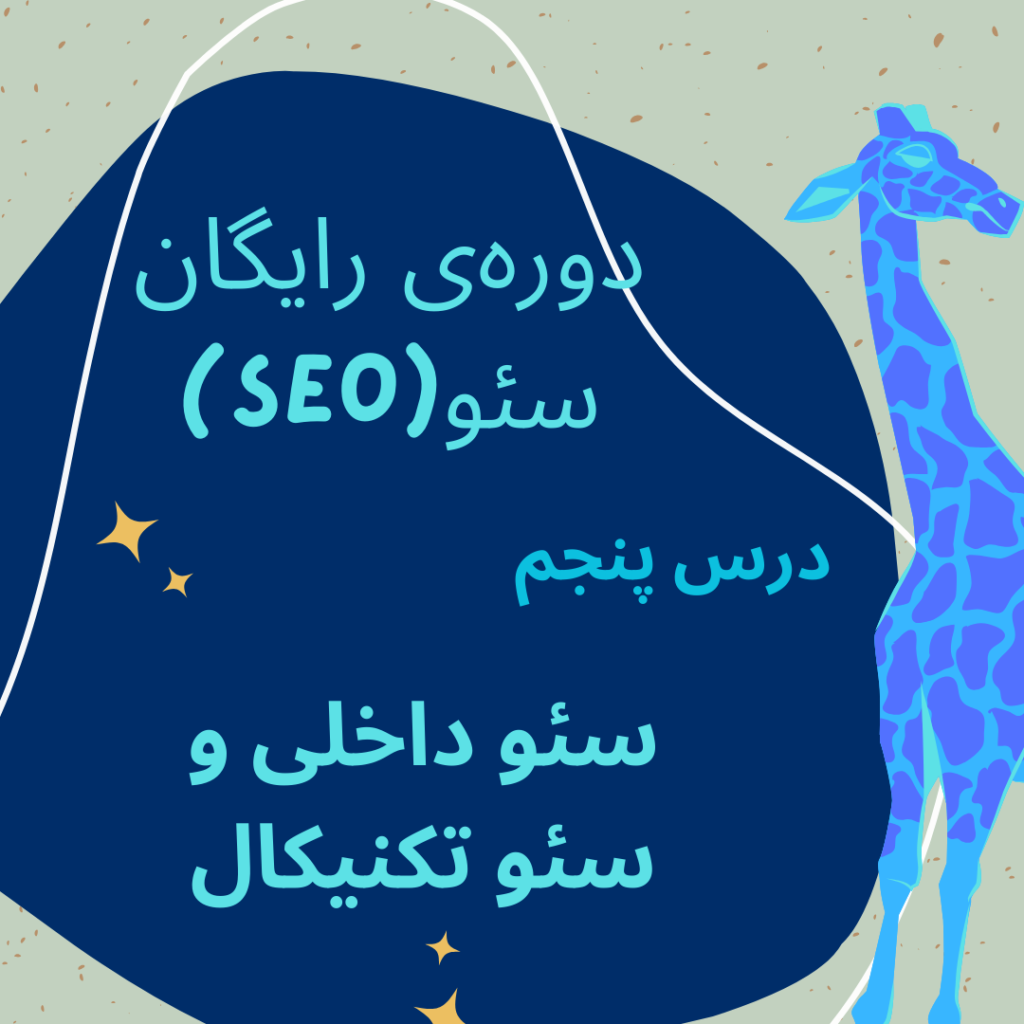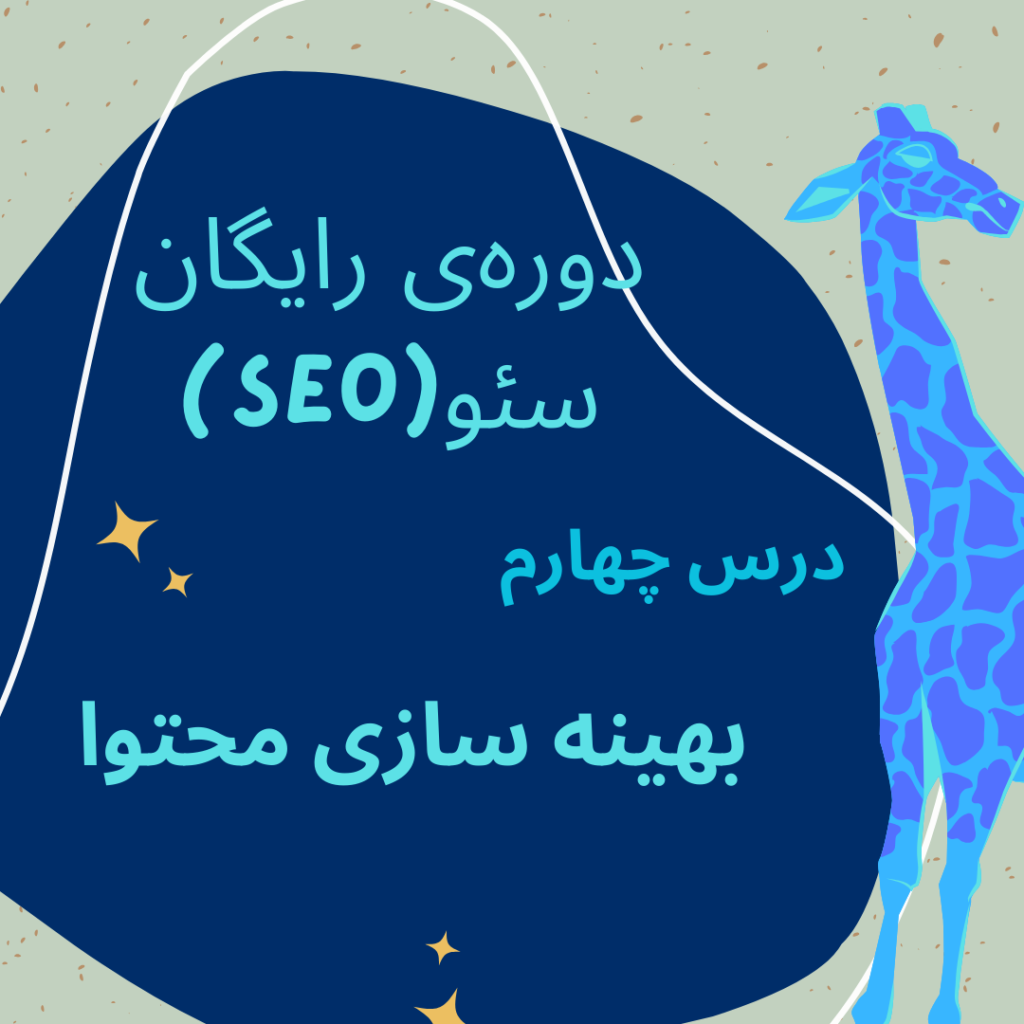Web Sitesi Analitiğinde 3 Temel Araç
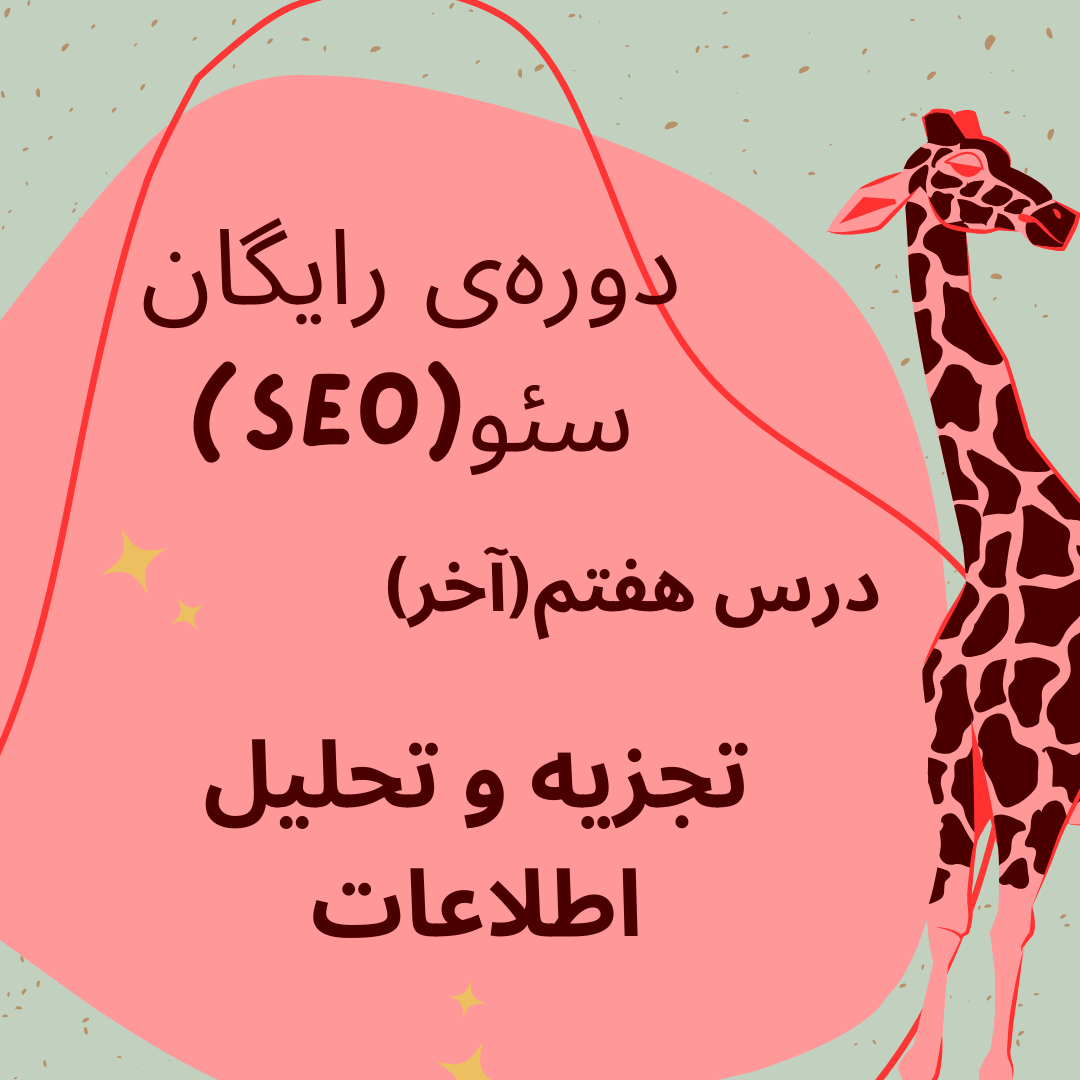
Tam metin tabanlı SEO eğitiminin son bölümünde veya 7. bölümünde, web sitesi analizlerindeki 3 temel araca ve her web sitesi sahibinin bilmesi ve kullanması gereken temel verilere bakacağız.
| Bu büyüleyici yazıya rehber |
| Google Arama Konsolu |
| Google Analytics |
| Analiz ipuçları ve en iyi uygulamalar |
Web sitesi analitiği, arama motoru optimizasyonunun önemli bir parçasıdır. “Ölçülen şey daha iyi olur” diye bir söz vardır. Bu, SEO’da %100 doğrudur. Web sitesi performansını izlemek ve analiz etmek için doğru araçları kullanmak, aşağıdaki gibi önemli SEO sorularına yanıt bulmanıza yardımcı olacaktır:
- Google’da hangi anahtar kelimelerde sıralama yapıyorsunuz (anahtar kelimeler hakkında tam bilgi)
- Sayfalarınızın arama sonuçlarındaki tıklama oranı nedir?
- Ziyaretçileriniz hangi ülkeden geliyor?
- Hangi kanallar size en çok trafik getiriyor?
- Ziyaretçilerin sayfalarınızla nasıl etkileşim kurduğu
- En çok ziyaret edilen sayfalarınız hangileri?
Temelleri anlamanıza yardımcı olmak için, her web sitesi sahibinin sahip olması gereken 3 önemli analiz aracını ele alacağız: Google Search Console, Google Analytics ve Sıralama Takibi.
Google Arama Konsolu (Google Arama Konsolu)
Search Console, web yöneticilerinin sitelerinin Google aramasındaki performansını görmelerine ve web sitelerini optimize etmelerine yardımcı olan Google’ın ücretsiz bir çevrimiçi aracıdır (veya araç paketidir).
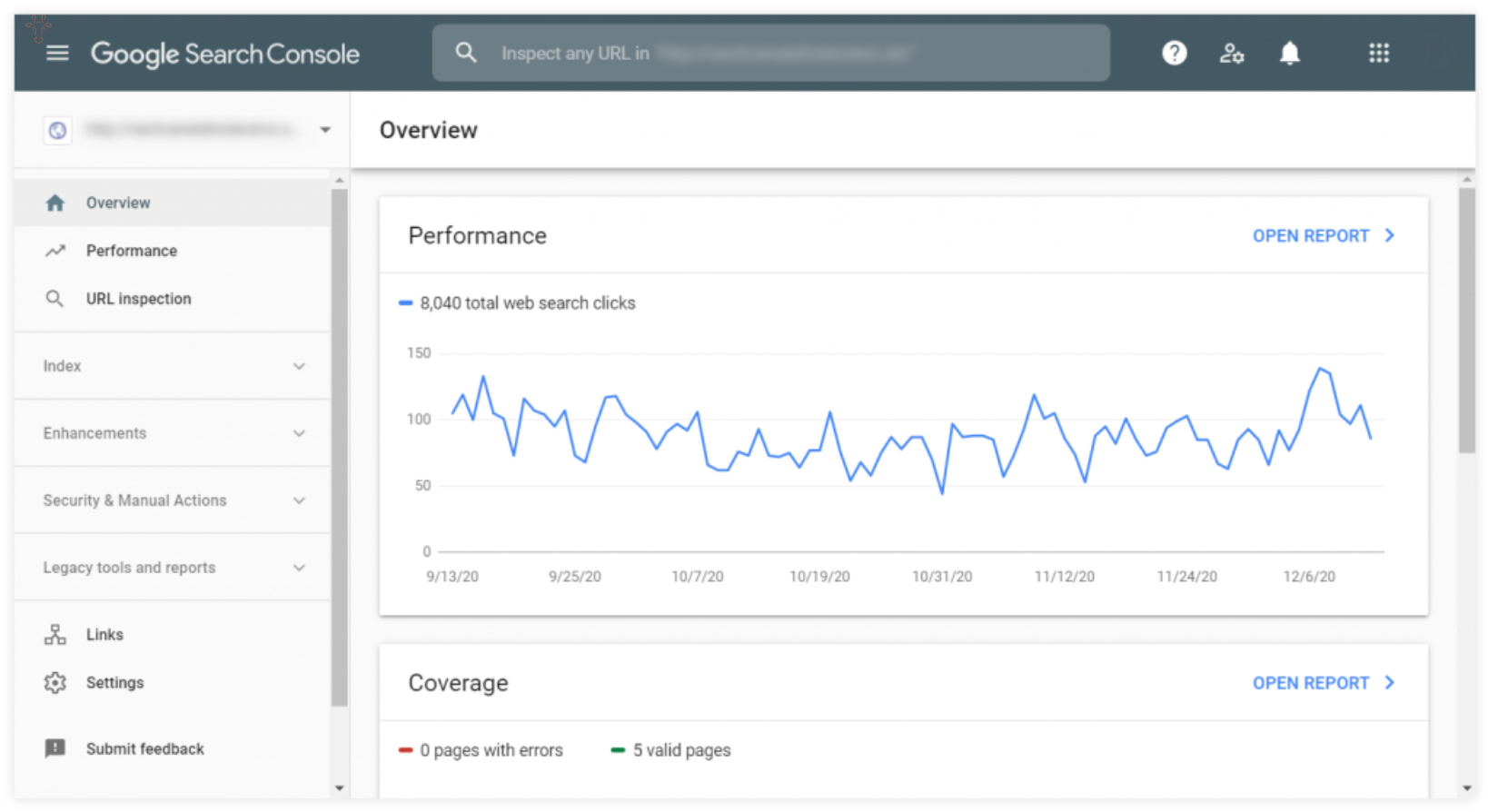
Google Arama Konsolu Araçları
Google Search Console, yerini doldurması zor, vazgeçilmez bir araçtır. Her web sitesi sahibinin kullanması gerekir.
| Not: Google Search Console’u kurmak için öncelikle web sitesi sahipliğini doğrulamanız gerekir. İşte bu kadar! |
Search Console, web sitenizin performansına genel bir bakıştan, ele almanız gereken önemli sorunlara ilişkin raporlara kadar çeşitli gösterge panelleri içerir.
- Performans: Sitenizin Google arama sonuçlarında nasıl performans gösterdiğine dair fikir verir.
- URL Denetimi: Sayfalarınızın her birinin Google tarafından indekslenen sürümü hakkında bilgi verir.
- Kapsam: Google’da hangi sayfaların indekslendiğini gösterir ve indeksleme sorunlarını bildirir.
- Site Haritası: Yeni bir site haritası eklemenize ve önceki gönderilerinizi veya sorunlarınızı görüntülemenize olanak tanır.
- Kaldırmalar: Herhangi bir sayfayı arama sonuçlarından geçici olarak engellemek için bir araç görevi görür.
- İyileştirmeler: İyileştirmeleriniz (AMP, site bağlantıları vb.) ve kullanıcı deneyimi ve kullanılabilirlik sorunları hakkında bilgi sağlar.
- Manuel İşlemler: Google’dan manuel bir ceza alıp almadığınızı gösterir.
- Güvenlik Sorunları: Sitenizde tespit edilen herhangi bir güvenlik sorununu bildirir.
- Bağlantılar: Bağlantılarınızın (hem harici hem de dahili) genel bir görünümünü sağlar.
Bu bölümde en çok zaman harcayacağınız ve yakından inceleyeceğimiz rapor Performans raporudur.
Performans raporu
Performans Raporu, sitenizin Google Arama’daki performansına genel bir bakış sunar. İhtiyacınız olan verileri görmek için yapılandırabileceğiniz 3 ana alan içerir:
- Üst filtre: Arama türünü, tarih aralığını ve filtre boyutlarını seçmenize olanak tanır.
- Metrik Tablosu: 4 ana metriği (Tıklamalar, Gösterimler, Ortalama TBM ve Ortalama Konum) içeren bir grafik gösterir. Üzerlerine tıklayarak istediğiniz metrik kombinasyonunu seçebilirsiniz.
- Veri tablosu içeren boyut sayfaları: Tercih ettiğiniz boyutu seçmenize ve verileri basit bir tabloda görüntülemenize olanak tanır.
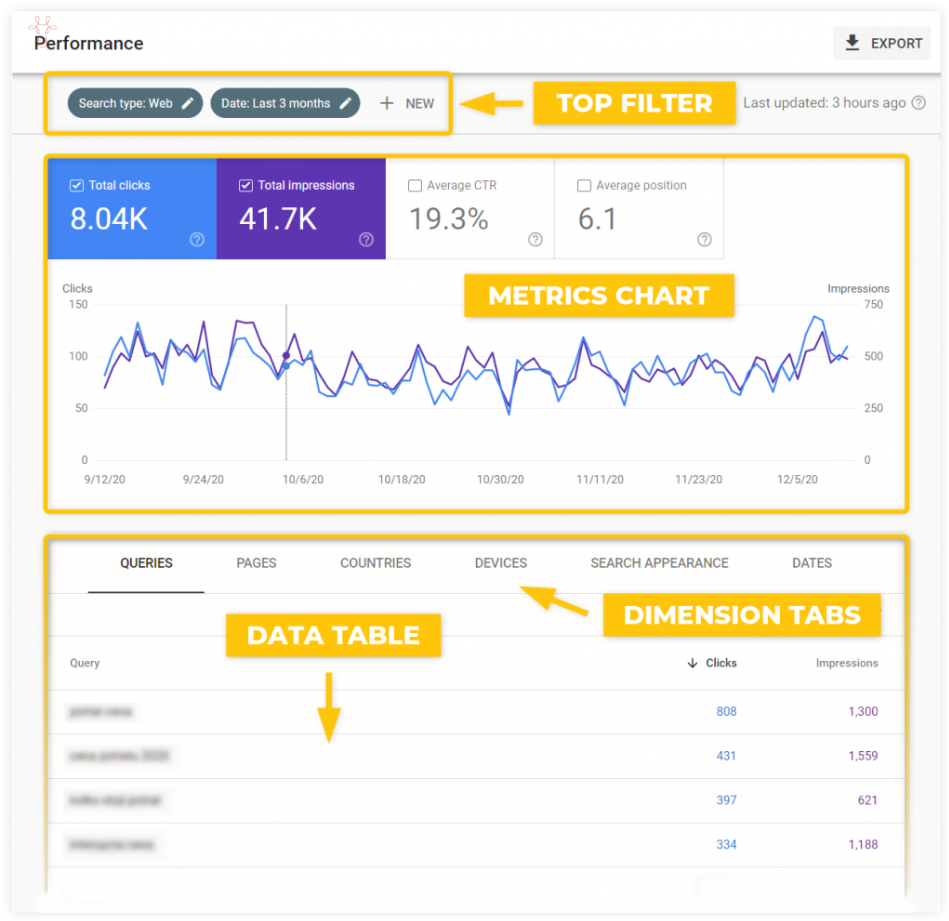
Google Search Console nasıl çalışır
En çok aranan sorgular veya en çok kullanılan sayfalar gibi temel (ama çok faydalı) verilere ek olarak, performans raporu sitenizin arama performansı hakkında çeşitli ve derinlemesine bilgiler içeren bir altın madeni gibidir. Birkaç özel kullanım örneğine göz atalım:
Performans kaybını düzeltin
Performansınızdaki herhangi bir değişikliği (örneğin, tıklamalarda ani bir düşüş) analiz ederken, değişikliklere tam olarak neyin sebep olduğunu anlamak için farklı boyutları inceleyerek sorunun kökenine inmeye çalışın. Bazen genel performans, belirli bir ülkedeki bir değişiklik, büyük bir anahtar kelimenin sıralamasındaki düşüş veya belirli bir cihaz türündeki bir performans sorunu nedeniyle önemli ölçüde etkilenebilir.
| İpucu: Bir sonraki iki zaman dilimi arasında bir karşılaştırma oluşturun (Yukarıdaki Filtre – Tarih – Karşılaştır) ve önceki zaman dilimine göre en büyük değişiklikleri görün. |
Tıklama Oranı (CTR) optimizasyonuna ihtiyaç duyan sayfaları bulun
Düşük tıklama oranlarına sahip, en iyi performans gösteren aramalara bakın (ister ortalama tıklama oranı metriğini kullanarak, ister görüntüleme ve tıklama sayılarını karşılaştırarak). Sorguda sıralama alan sayfa için daha iyi bir başlık etiketi ve meta açıklaması yazarak tıklama oranını (TO) iyileştirme olasılığınız yüksektir.
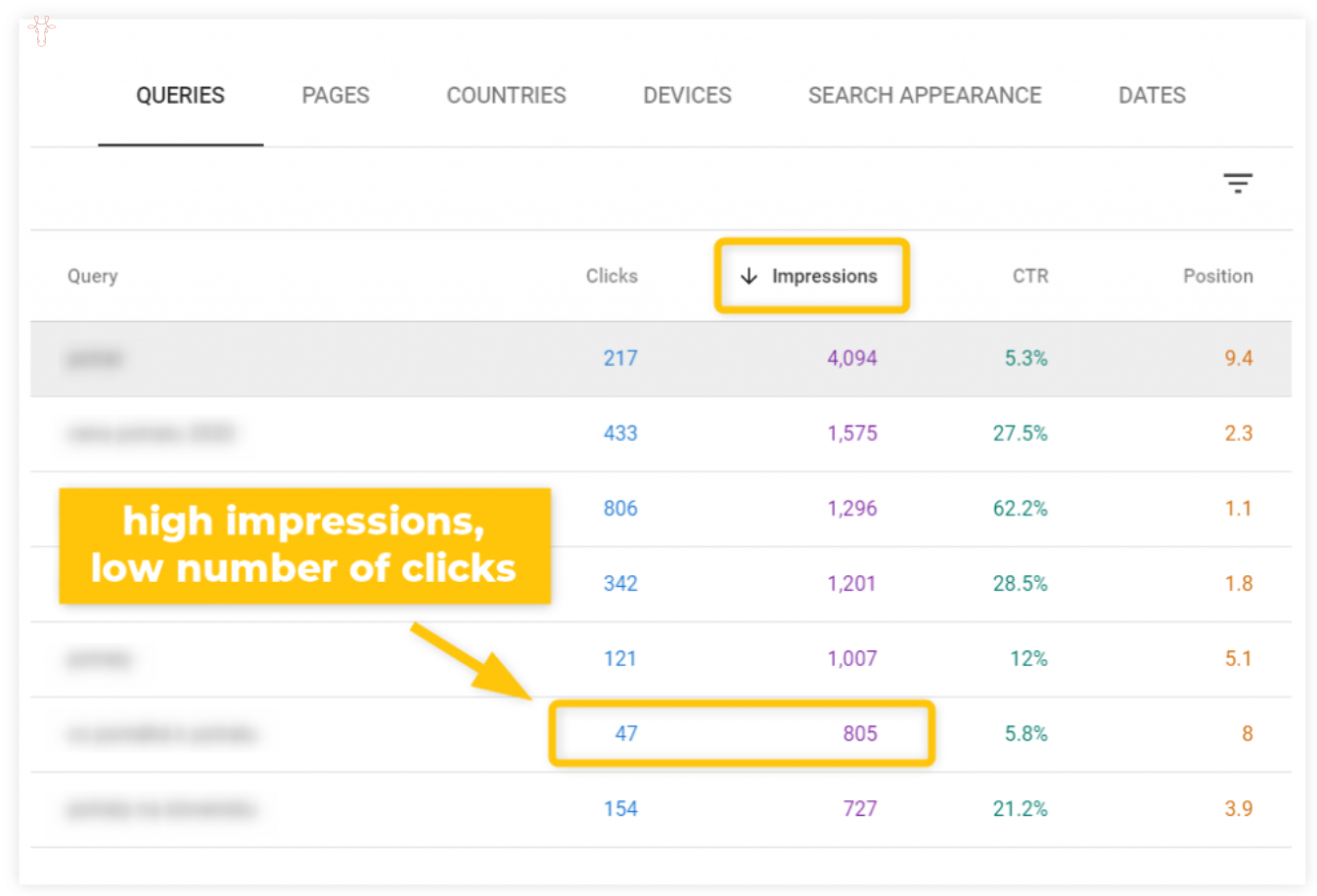
Tıklama oranlarını artırmak için daha iyi meta açıklamaları ve başlık etiketleri yazma
Masaüstü ve mobil cihazlardaki performansınızı karşılaştırın
Yukarıdaki filtrede cihazı seçin ve filtre yerine Karşılaştır’ı seçin. Masaüstü ve mobil cihazlardaki performansınızın karşılaştırmasını görebilir ve sitenizi daha da optimize etmek için gerekli adımları atabilirsiniz.
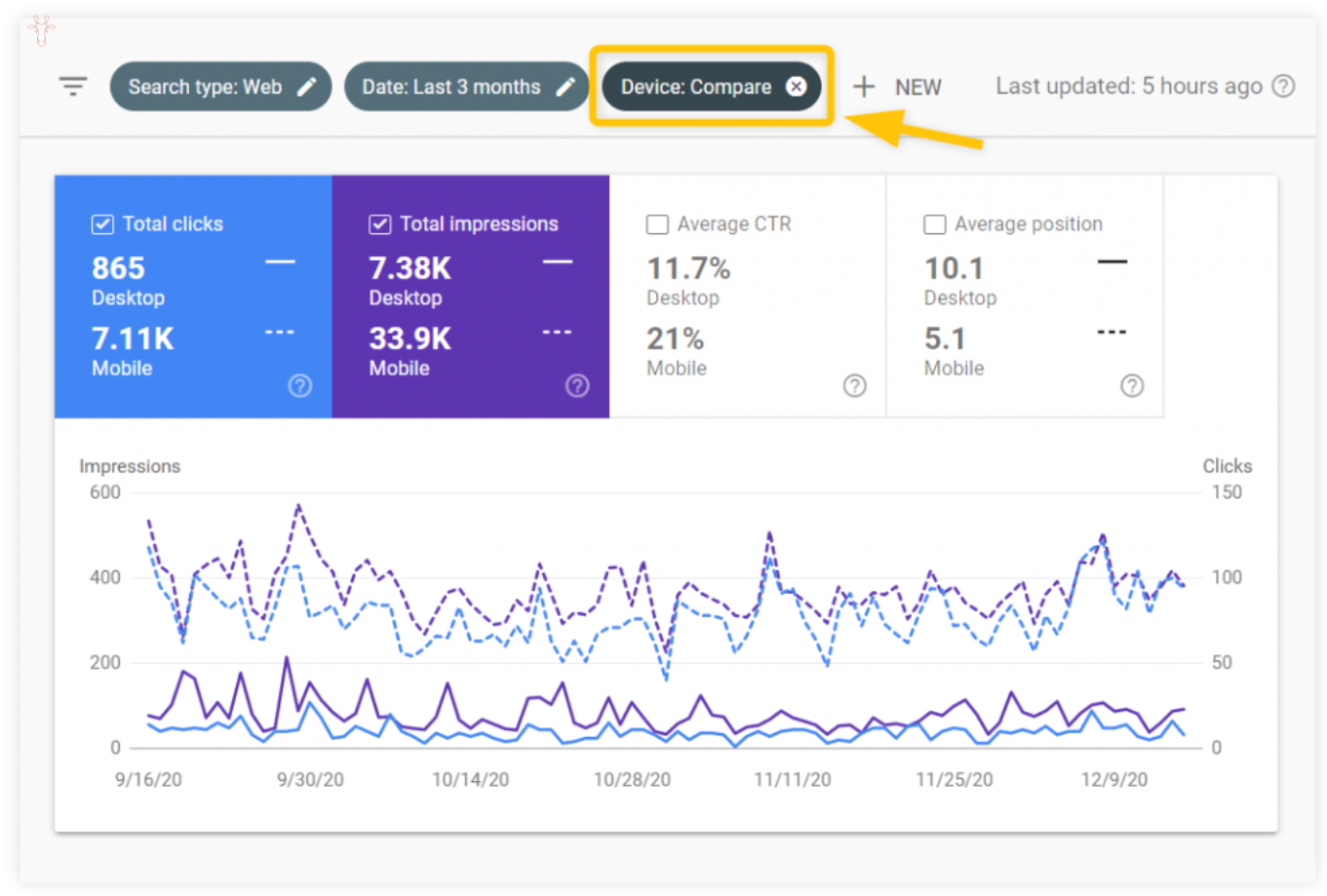
Google Search Console’da cihazları karşılaştırma
Kolayca sıralamaya girebileceğiniz düşük anahtar kelimeler bulun.
Boyut tablosunda, yalnızca 20. veya daha düşük bir konumda (yani SERP 3 veya daha yüksek bir konumda) sıraladığınız sorguları göstermek için filtreyi kullanın. Böyle bir anahtar kelime bulduğunuzda, sıralandığı sayfayı görmek için Sayfalar sekmesine gidin. Bunlar, daha iyi sıralama için biraz optimizasyona ihtiyaç duyabilecek sayfalardır.
Anahtar kelimeyi hedefleyen sayfayı iyileştirip iyileştiremeyeceğinize veya anahtar kelimeye odaklanan yeni içerik oluşturup oluşturamayacağınıza bakın.
Markalı ve markasız aramaları karşılaştırın
Yukarıdaki filtreyi kullanarak yalnızca marka adınızı içeren (“içeren sorgular”) sorguları gösterebilirsiniz. Arama trafiğinizin ne kadarının markalı anahtar kelimelerden geldiğini ve bu anahtar kelimelerin Google aramasında nasıl performans gösterdiğini göreceksiniz.
Google Analytics
Google Analytics, web sitesi trafiğini ve kullanıcı davranışlarını izleyen ve raporlayan ücretsiz bir web sitesi analiz aracıdır. Zengin miktarda faydalı veri sağlayan güçlü bir araçtır. Sorun şu ki, birçok yeni başlayan GA hesabını ilk açtığında kafası karışmış ve kaybolmuş hisseder.Bu kadar çok rapor, bu kadar çok ölçüm, bu kadar çok farklı grafik ve bu kadar karmaşık bir gezinme deneyimi olması oldukça doğal. Bunlar hakkında bilgimiz yoksa, kesinlikle kafamız karışır.
Peki, Google Analytics’i nasıl öğrenebilirsiniz? Adım adım.
GA’da ne tür veriler bulabilirsiniz?
Google Analytics çeşitli raporlardan oluşur. Ana panel, temel performans metriklerine genel bir bakış sunar. Daha fazlasını görmek için ayrıntılı raporlara gidebilirsiniz. Raporlar sağladıkları veri türüne göre 5 ana kategoriye ayrılır. Bunları sol taraftaki menüde bulabilirsiniz.
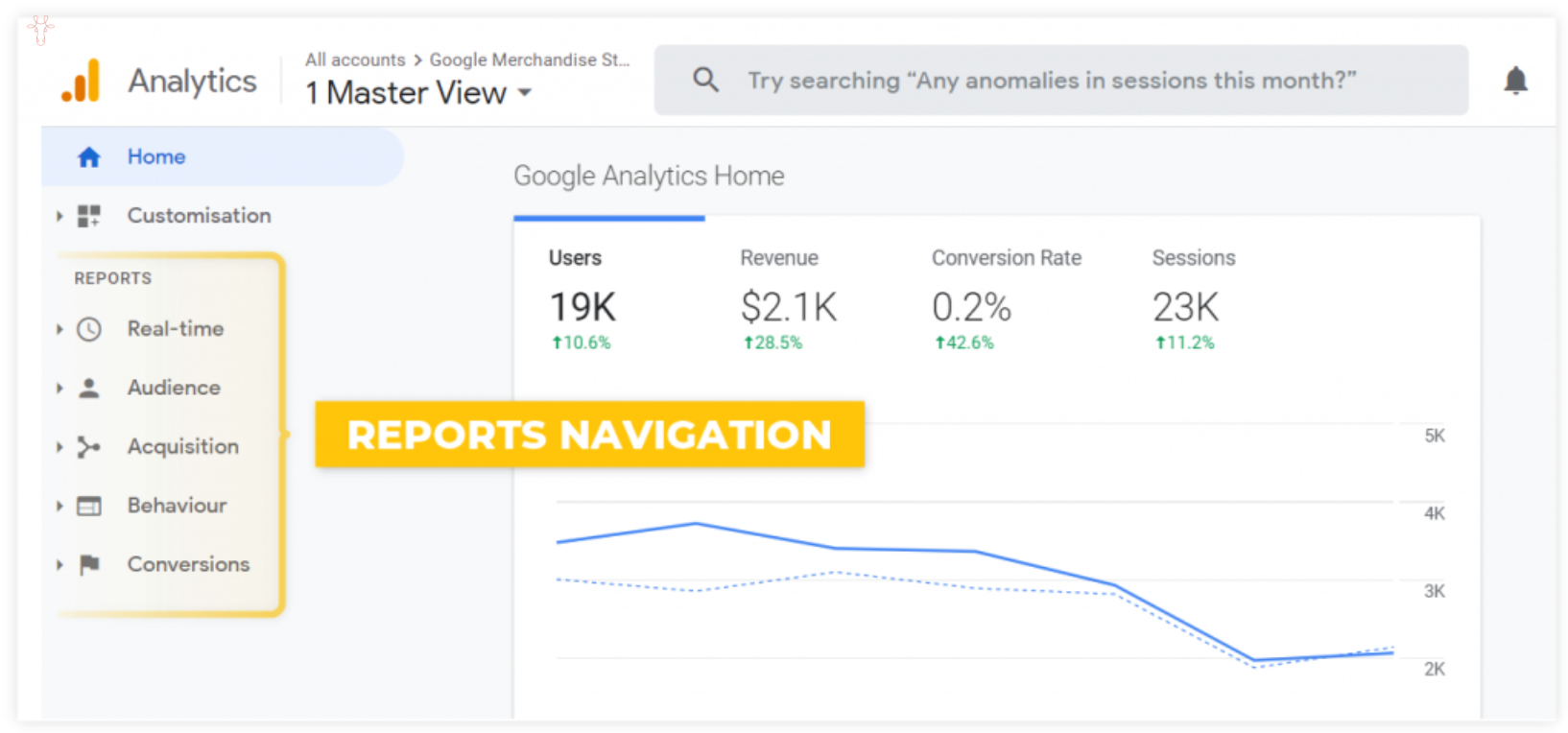
Google Analytics’teki Raporlar
- Gerçek zamanlı: Kullanıcı etkinliği gerçek zamanlı olarak gerçekleşir
- Hedef Kitle: Ziyaretçileriniz hakkında bilmeniz gereken her şey (demografik özellikler, ilgi alanları, kullanılan teknoloji vb.)
- Edinme: Trafiğinizin nereden geldiği (trafik kanalları, en çok yönlendirilen sayfalar, vb.)
- Davranış: Ziyaretçilerin web sitenizde yaptıkları (hangi sayfaları ziyaret ettikleri ve bu sayfalarla nasıl etkileşim kurdukları)
- Dönüşümler: Ziyaretçilerinizin nasıl dönüşüm sağladığına dair ayrıntılar (hedeflerinize göre; örneğin satın alma, abonelik, ortaklık bağlantısı tıklaması vb.)
Veri segmentasyonu
Her raporda, özel ihtiyaçlarınıza göre ayrıntılı sonuçları görmek için verileri daha fazla segmente edebilirsiniz. Analiziniz için doğru verileri seçmede segmentasyon ve filtreleme çok önemlidir.
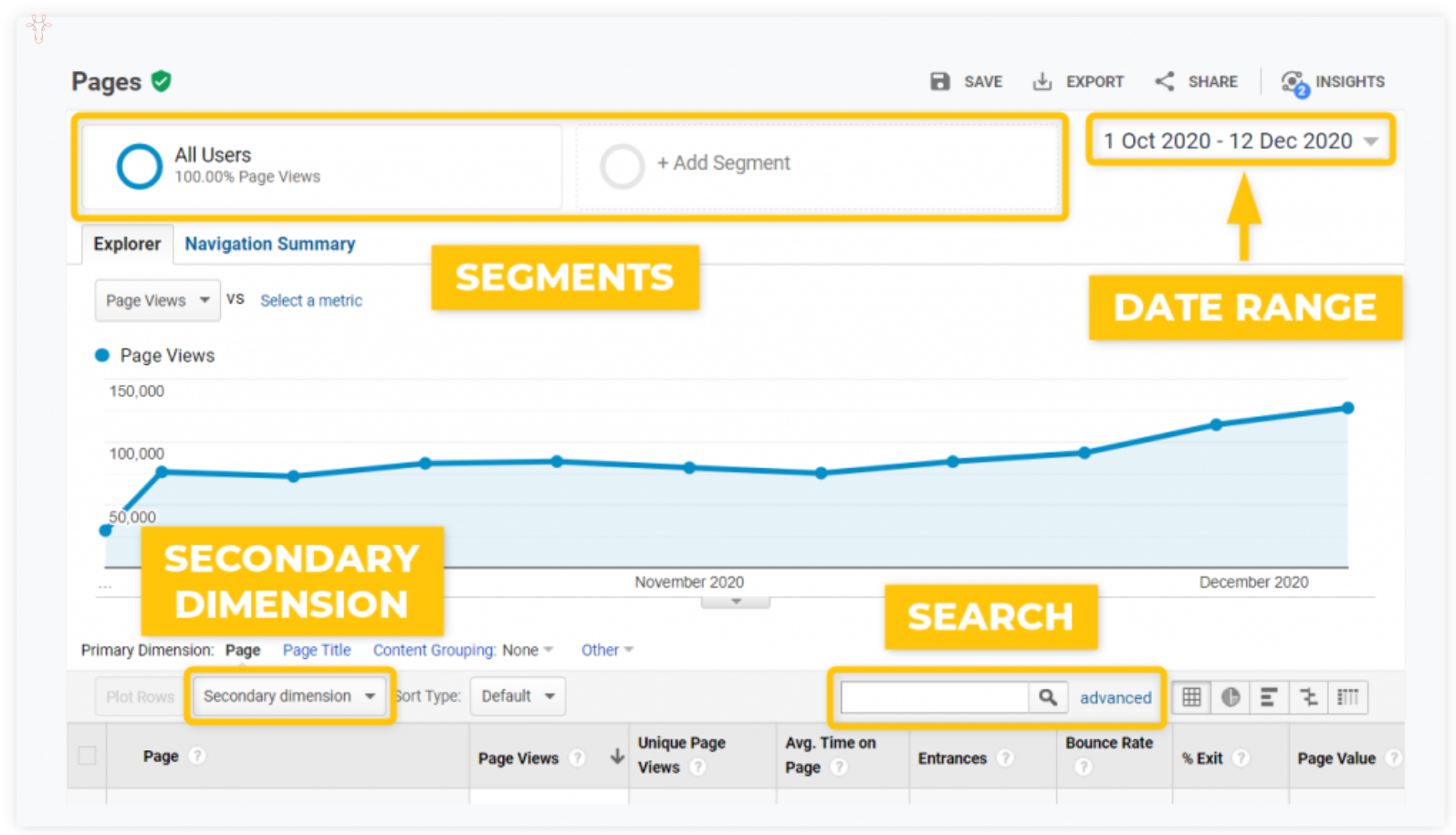
Google Analytics’te veri segmentasyonu
zaman aralığı
Herhangi bir analiz aracıyla çalışırken yapmanız gereken ilk şey doğru zaman dilimini seçmektir. Tarih aralığı seçiciyi herhangi bir raporun sağ üst köşesinde bulabilirsiniz. Bu, farklı zaman dilimlerindeki verileri görüntülemenize veya iki zaman dilimini karşılaştırmanıza olanak tanır.
Bölümler
Segment, Google Analytics’teki verilerin herhangi bir alt kümesidir. İş akışınızı hızlandırmak için varsayılan segmentlerden birini (Organik Trafik, Mobil Trafik gibi) seçebilir veya yeni bir segment oluşturup kaydedebilirsiniz. Örneğin: Yalnızca organik blog trafiğinizi gösteren belirli bir segment oluşturabilir, böylece makalelerinizin organik erişimini diğer sayfalardan ayrı olarak analiz edebilirsiniz.
Ayarlar şu şekilde görünüyor:
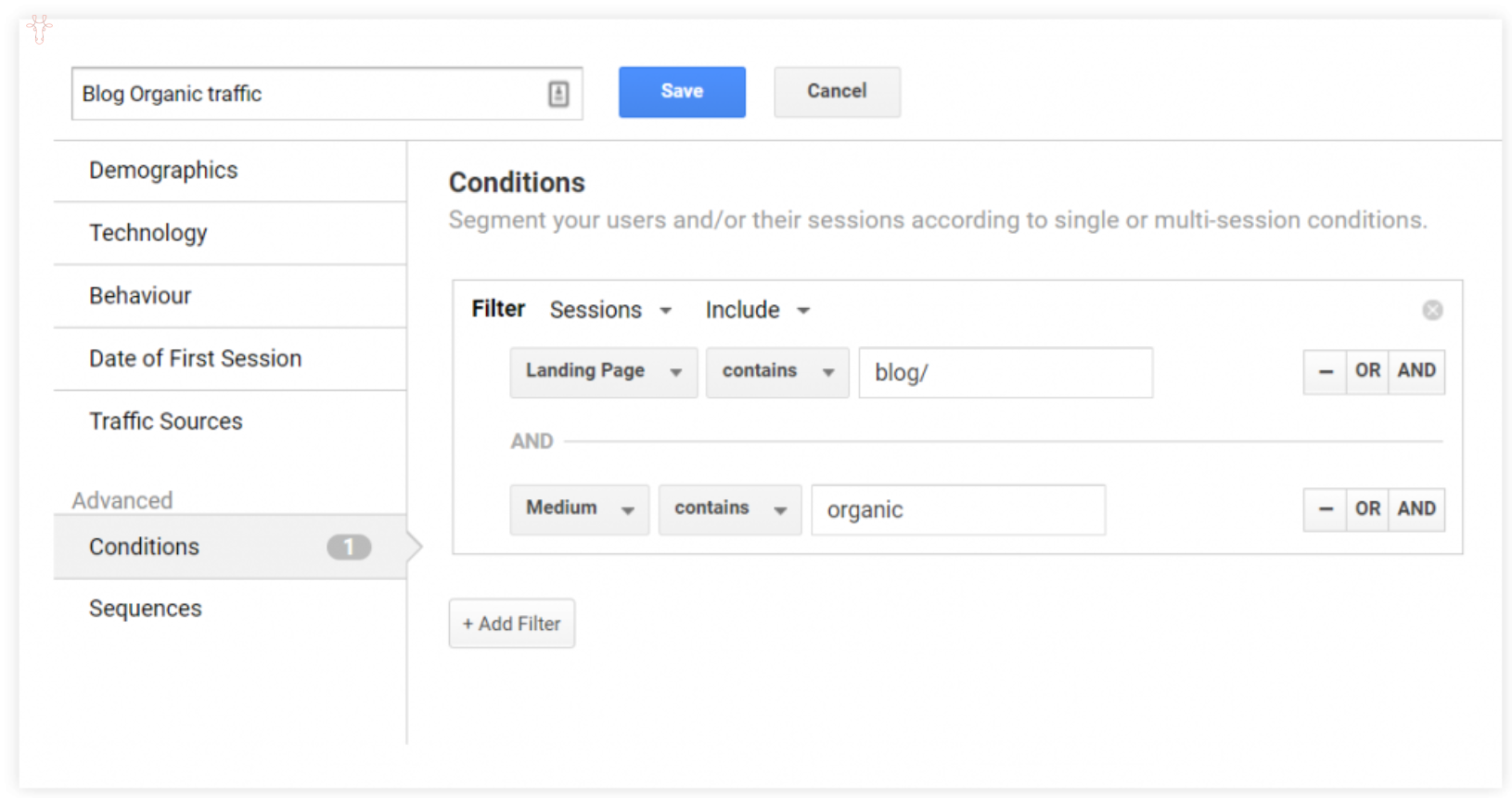
Google Analytics’te segment ayarları
İkincil boyut
İkincil boyut, belirli bir raporun birincil boyutuna ekleyebileceğiniz ek bir boyuttur. Örneğin: En popüler sayfaları gösteren bir Tüm Sayfalar raporunda, her sayfa için yeni ziyaretçilerin geri dönen ziyaretçilere oranını görmek için Kullanıcı Türü ikincil boyutunu ekleyebilirsiniz.
aramak
Sonuçları daraltmak için her veri tablosunun üst kısmında basit bir arama seçeneği bulunmaktadır.
En yararlı raporlar
Google Analytics’in sunduğu tüm özellikleri ve veri raporlarını açıklayan ayrı bir kılavuza ihtiyacımız olacak. Ancak gerçek şu ki, yeni başlayan kullanıcıların büyük çoğunluğu birkaç temel raporla yetinerek gayet iyi iş çıkaracaktır. İşte en faydalı olanlar:
1. Web sitenizde en çok ziyaret edilen sayfaları görün
Davranış, site içeriği, tüm sayfalar
Tüm Sayfalar raporu en temel rapordur ve Google Analytics kullanmanın temel nedenlerinden biri, sayfalarınızın ne kadar trafik aldığını görmektir. Bu rapor, kullanıcıların web sitenizi ziyaret ettiklerinde nelerle ilgilendiklerini belirlemenize ve hangi sayfaların iyileştirilmesi gerektiğine karar vermenize yardımcı olur.
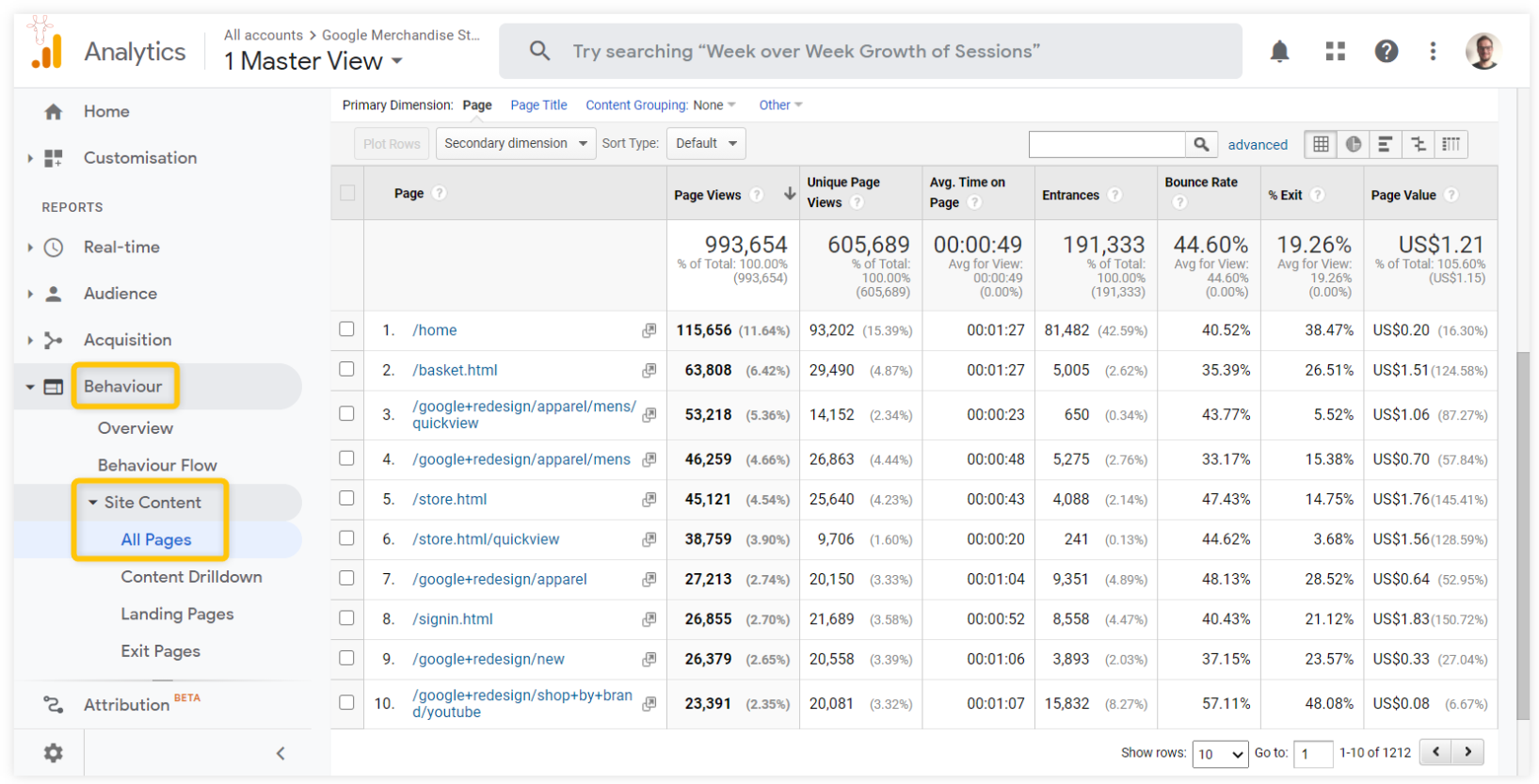
Web sitenizdeki önemli sayfaları Google Analytics ile kontrol edin
2. İnsanların sitenizde ziyaret ettiği ilk sayfaları görün
Davranış, site içeriği, açılış sayfaları
Açılış Sayfaları raporu, Tüm Sayfalar raporuna çok benzer, ancak yalnızca kullanıcıların web sitenize ulaşmak için kullandığı en popüler sayfaları gösterir. Ayrıca, Google’dan gelen organik trafiği analiz ederken de harika bir rapordur (kullanıcıların aramadan ziyaret ettiği sayfalar her zaman açılış sayfalarıdır).
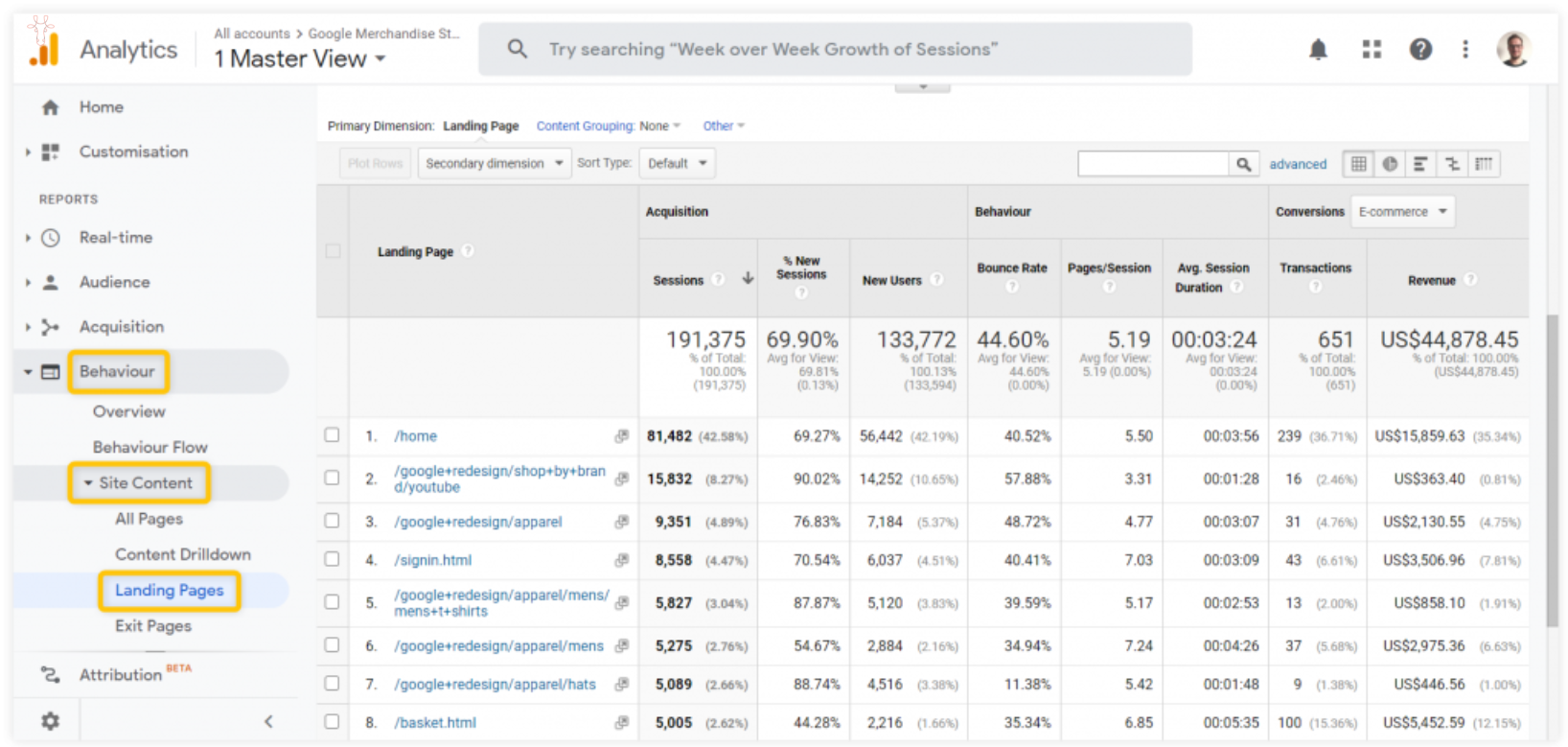
Google Analytics ile insanların ilk kez gördüğü sayfaları kontrol edin
3. En iyi trafik kaynaklarınızı bulun
Edinme, tüm trafik
Sayfalarınızın performansını görmenin yanı sıra, trafiğinizin nereden geldiğini de bilmek önemlidir. Toplam Trafik raporu birkaç bölümden oluşur:
- Kanallar: En yaygın trafik kanallarına (organik, yönlendirme, doğrudan, sosyal vb.) göre trafiğinizin yüzdesini görün.
- Kaynak/Ortam: Trafiğinizin kaynağını ve kaynak kategorisini görün (ör. google/organik, bing/organik)
- Yönlendirmeler: Sitenize trafik yönlendiren en iyi sayfaları görün
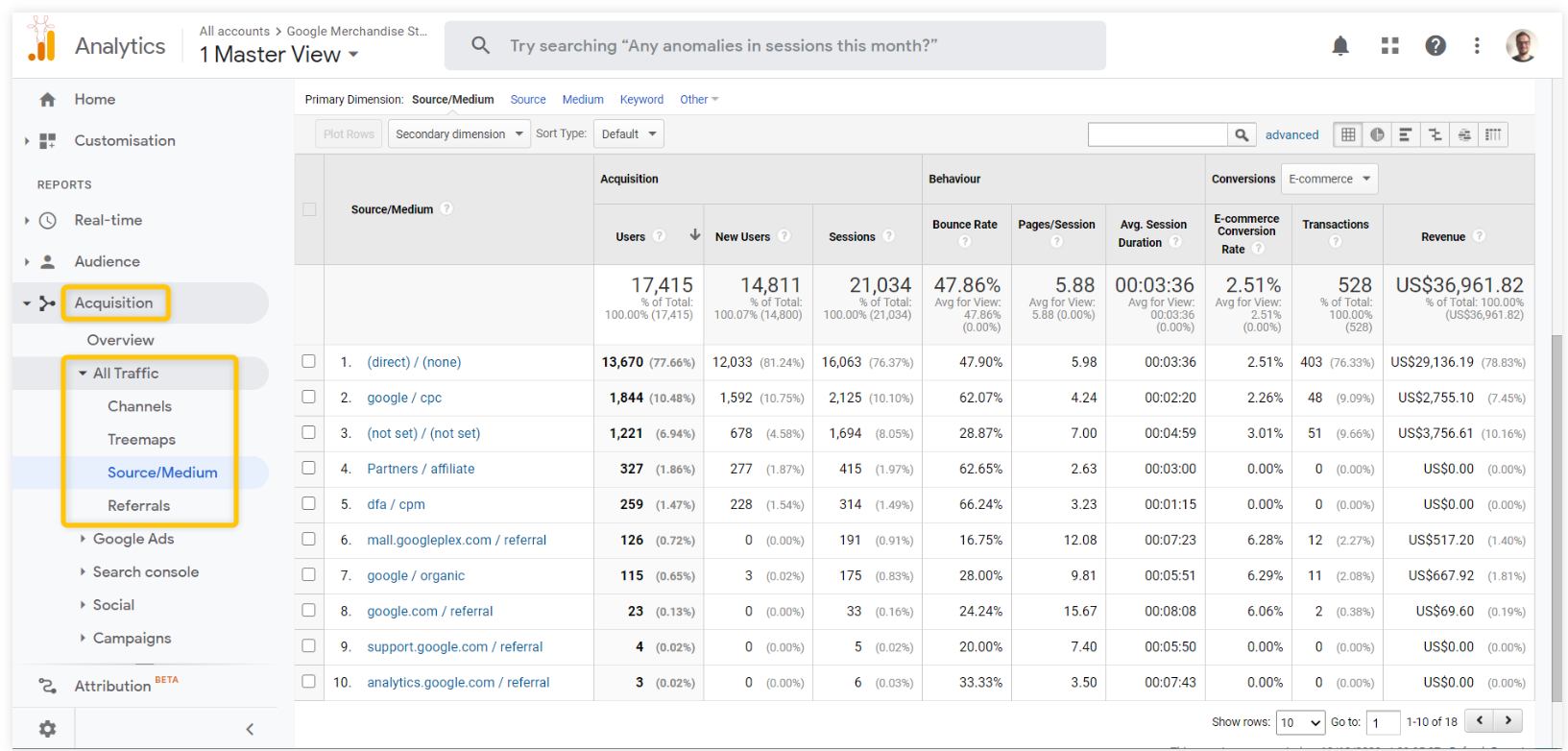
Google Analytics ile trafik kaynaklarınızı bulun
Örneğin, trafiğinizde bir artış fark ettiğinizi varsayalım. Kaynak/Medya raporuna gidip iki zaman dilimini karşılaştırarak hangi kaynak/medya kombinasyonunun önceki zaman dilimine göre en büyük kullanıcı artışına sahip olduğunu görebilirsiniz.
Bunu bulduktan sonra, daha fazla bilgi edinmek için farklı ikincil boyutlar ekleyebilirsiniz (örneğin, kullanıcıların web sitenize girdiği sayfaları görmek için bir açılış sayfası ikincil boyutu veya hedef pazarınıza bağlı olarak bir ülke/şehir ikincil boyutu).
4. Ziyaretçilerinizi tanıyın
Hedef kitle, demografi; hedef kitle, coğrafya, konum
Son olarak, Google Analytics size hedef kitleniz hakkında fikir verebilir. En faydalı bilgiler demografik bilgiler (yaş, cinsiyet) ve konumdur (ülkeler). Hedef Kitle Cinsiyet Demografisi raporu şu şekildedir:
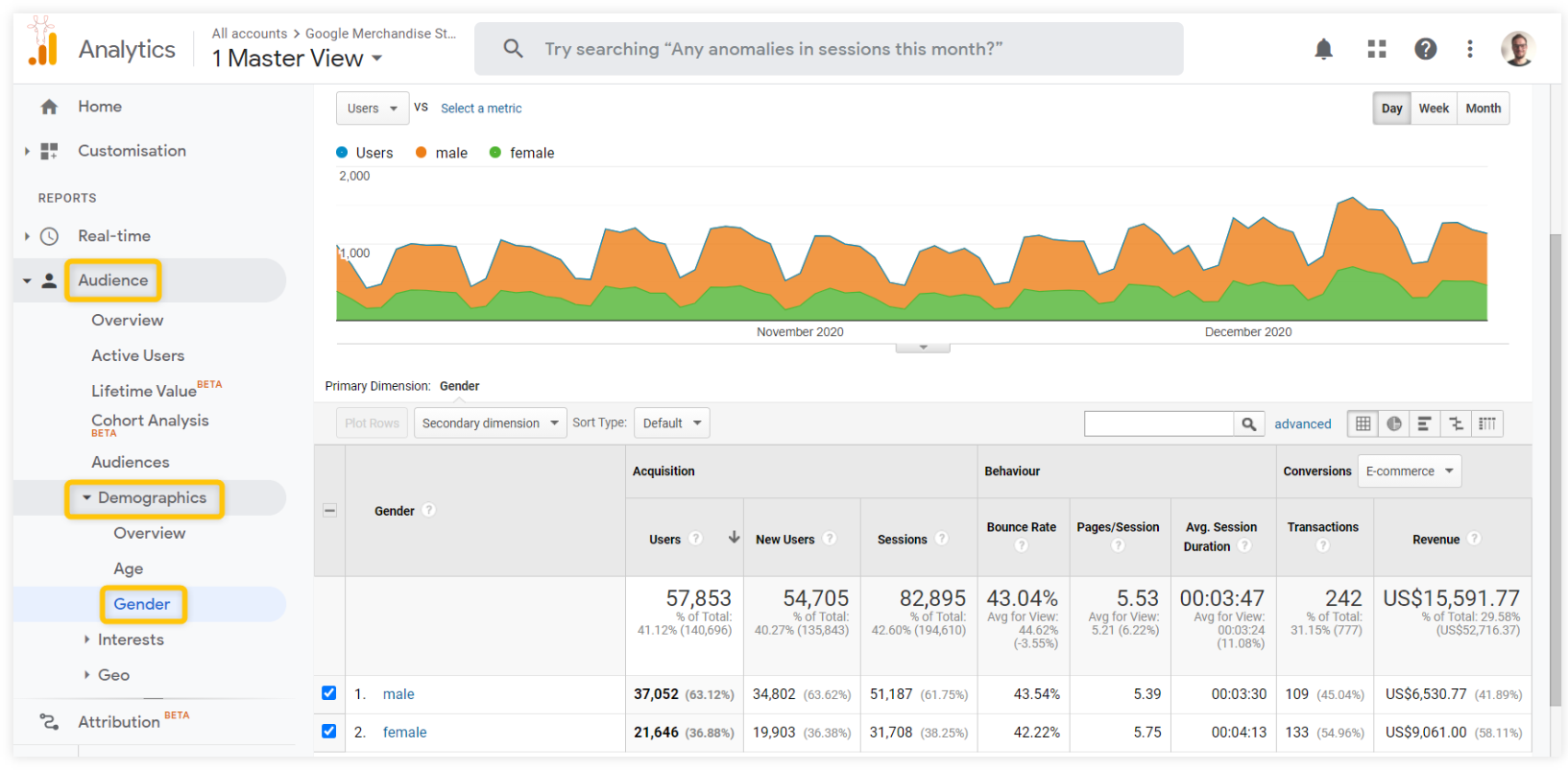
Google Analytics ile hedef kitlenizin bilgilerini öğrenin
En yararlı kriterler
Google Analytics, üç şeyi ölçen çeşitli metriklerle birlikte gelir:
- Ne kadar trafik alıyorsunuz (edinme metrikleri)
- İnsanların sitenizle nasıl etkileşim kurduğu (davranış ölçümleri)
- Hedeflerinize ulaşmak (dönüşüm metrikleri)
Trafik çekim kriterleri
En yaygın trafik edinim metrikleri sıklıkla karıştırılıyor, bu nedenle aralarındaki farkların kısa bir açıklaması şöyle:
- Kullanıcılar: Kullanıcı, web sitenizi ziyaret eden tekil bir kişidir; aynı kullanıcının daha fazla ziyaret yapması kullanıcı sayısını artırmaz.
- Oturumlar: Bir kullanıcının web sitenizde aktif olarak gezindiği süre (en fazla 30 dakika hareketsizlik). Genellikle bir kullanıcı bir oturumda birden fazla sayfayı ziyaret eder.
- Sayfa Görüntülemeleri: Bir ziyaretçi bir sayfayı her ziyaret ettiğinde bir sayfa görüntülemesi sayılır. Sayfa bir kullanıcı tarafından tekrar tekrar ziyaret edilirse, sayfa görüntüleme sayısı sayılır (bu nedenle sayfa görüntüleme sayısı her zaman oturum sayısından fazladır).
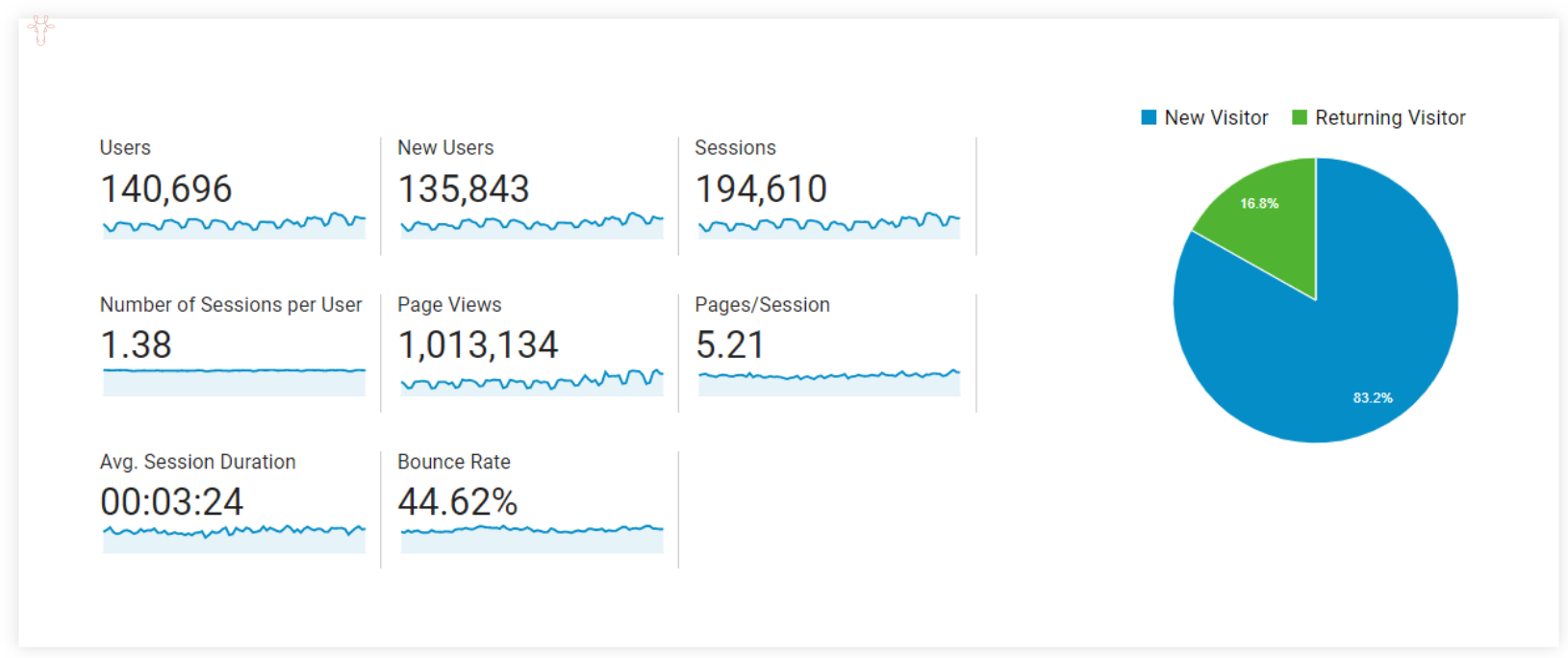
Google Analytics’te web sitesi trafiği ölçümleri
hemen çıkma oranı
Hemen çıkma oranı metriği, herhangi bir işlem yapmadan bir web sitesinden ayrılan ziyaretçilerin yüzdesini gösterir. Yüksek bir hemen çıkma oranı her zaman kötü bir şey değildir, ancak genel olarak düşük bir hemen çıkma oranı neredeyse her zaman daha iyidir.
Oturum başına sayfa görüntüleme oranı
Bu metrik, bir kullanıcının bir oturumda ortalama kaç sayfa ziyaret ettiğini gösterir. Oturum Başına Sayfa Sayısı metriği, genel etkileşimin iyi bir göstergesi olabilir. Bu oranı iyileştirmek için, ziyaretçilerinizin diğer sayfalara tıklamasını sağlamanın yollarını düşünün:
- İlgili ürünleri/gönderileri ekleyin
- “Daha Fazlasını Oku” kutularına girin
- Metindeki ilgili sayfalara bağlantılar
Sayfada geçirilen ortalama süre / oturum süresi
Google Analytics’teki her iki zaman tabanlı metriğin de doğruluk sorunları var, bu yüzden her iki metriğe dayanarak hemen sonuca varmanızı önermiyoruz. Birini seçecekseniz, sayfada geçirilen ortalama süre, insanların sayfanızda ne kadar zaman geçirdiğinin daha iyi bir göstergesidir.
Analiz ipuçları ve en iyi uygulamalar
Bu bölümü, performansınızı etkili bir şekilde nasıl ölçebileceğinize dair bazı faydalı ipuçlarıyla sonlandıracağız.
Genel ilerlemeyi izleyin, ayrıntıları kontrol edin
Performansınız muhtemelen günden güne dalgalanacaktır. Bu nedenle, her küçük değişikliğe günlük olarak takılıp kalmak yerine, daha geniş bir perspektiften bakmak her zaman daha iyi bir fikirdir. Öte yandan, bir değişiklik öngörülmüyorsa, temerrüt raporlarından neredeyse hiçbir zaman sonuç çıkaramazsınız. Analizin ilk kuralı, kök nedeni bulmak için her zaman mümkün olduğunca derinlemesine incelemektir.
Kriterleri anlayın
Tüm metrikleri her zaman analiz etmenize gerek olmadığını unutmayın, ancak verileri yanlış yorumlamaktan kaçınmak için bunların ne anlama geldiğine dair genel bir bakışa sahip olmak iyidir.
Her zaman bağlamı anlamaya çalışın.
Verileri olduğu gibi kabul etmeyin, bir şeyin neden gerçekleştiğini araştırın. Örneğin, bir sıralama düşüşünü gidermeye çalışırken, hem dahili hem de harici çeşitli nedenler olabilir:
- Web sitesindeki son değişiklikler
- Google Algoritma Güncellemesi
- Teknik sorunlar veya web sitesi kesintileri
- Google manuel işlemi
- Sıralama izleme aracında hata
Google Search Console, Google Analytics ve Rank Tracker’ı kapsamlı bir şekilde incelemeniz, sorunu daha iyi anlamanızı sağlayacak ve bir sonraki adımlarınız hakkında bilinçli bir karar vermenizi sağlayacaktır.
Bağlam eklemek için açıklamaları kullanın
Google Analytics ve çoğu sıralama izleyicisi, analiz panolarınıza bağlam eklemek için açıklamalar oluşturmanıza olanak tanır. Web sitenizin performansını etkileyip etkilemediklerini görmek için belirli eylemleri veya olayları açıklayabilirsiniz. Örneğin:
- Google Algoritma Güncellemesi
- Web sitenizde herhangi bir önemli değişiklik var mı?
- Makale güncellemesi
- Bir pazarlama kampanyası başlatın
- Web sitesi sorunları ve kesintileri
- Mevsimsel etkinlikler (Black Friday gibi)
Önemli değişikliklerden haberdar olmak için uyarılar ayarlayın.
Çoğu analiz aracı, belirli koşullar karşılandığında sizi bilgilendiren e-posta uyarıları ayarlamanıza olanak tanır. Bu, tüm zamanınızı veri tablolarıyla dolu bir ekrana kilitlenmek yerine önemli değişikliklerden haberdar olmanın harika bir yoludur.